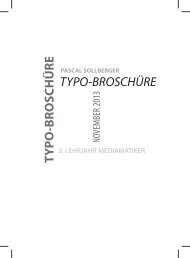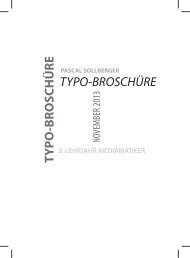Pascal Sollberger
Erfolgreiche ePaper selbst erstellen
Machen Sie aus Ihren PDF Publikationen ein blätterbares Flipbook mit unserer einzigartigen Google optimierten e-Paper Software.
<strong>Pascal</strong> <strong>Sollberger</strong><br />
BiCT AG · Zentweg 25C (3006 Bern) · Postfach 1441 · 3072 Ostermundigen<br />
Telefon 031 939 40 30 · Telefax 031 939 40 39 · www.bict.ch · info@bict.ch Seite 1 von 48
Dokument-Informationen<br />
Autor:<br />
<strong>Pascal</strong> <strong>Sollberger</strong><br />
Erstellungsdatum: 31.08.11<br />
Klassifizierung: Intern Status: Entwurf<br />
Verteiler:<br />
Tobias Oppliger<br />
Dateiname:<br />
<strong>Pascal</strong>_<strong>Sollberger</strong>_ÜK 1.dccx<br />
Version: Entwurf 31.08.2012 0.1 -Dokument erstellt und an<br />
eigene Bedürfnisse<br />
angepasst<br />
Version: Tag 1 13.09.2011 1.0 -Inhalt der Schulung von<br />
T. Oppliger eingetragen<br />
Version: Tag 2 27.09.2012 2.0 -Inhalt der Schulung von<br />
T. Oppliger eingetragen<br />
Version: Tag 3 08.11.2012 3.0 -Inhalte der Schulung von<br />
T. Oppliger eingetragen<br />
Version: Tag 4 15.11.2012 4.0 -Inhalt der Schulung von<br />
T. Oppliger eintragen<br />
Version: Tag 5 16.11.2012 5.0 -Inhalt der Schulung von<br />
T. Oppliger eintragen<br />
-Dokumentation beendet<br />
<strong>Pascal</strong><br />
<strong>Sollberger</strong><br />
<strong>Pascal</strong><br />
<strong>Sollberger</strong><br />
<strong>Pascal</strong><br />
<strong>Sollberger</strong><br />
<strong>Pascal</strong><br />
<strong>Sollberger</strong><br />
<strong>Pascal</strong><br />
<strong>Sollberger</strong><br />
<strong>Pascal</strong><br />
<strong>Sollberger</strong><br />
BiCT AG · Zentweg 25C (3006 Bern) · Postfach 1441 · 3072 Ostermundigen<br />
Telefon 031 939 40 30 · Telefax 031 939 40 39 · www.bict.ch · info@bict.ch Seite 2 von 48
Inhaltverzeichnis<br />
1. Einleitung ....................................................................................................................6<br />
2. Hardware kennen lernen .............................................................................................7<br />
2.1. Bestandteile des Computers .......................................................................................7<br />
2.2. Kabelarten ................................................................................................................ 11<br />
2.3. Hardware heute ........................................................................................................ 15<br />
3. Projektmanagement .................................................................................................. 16<br />
3.1. IPERKA..................................................................................................................... 16<br />
3.2. Projektdokumentation ............................................................................................... 18<br />
4. Personalcomputer in Betrieb nehmen ....................................................................... 19<br />
4.1. Post „Power on self-test“ ........................................................................................... 19<br />
4.2. BIOS „Basic Input/Output System“ ............................................................................ 19<br />
4.2.1. Einstellungen ............................................................................................................ 19<br />
4.3. Partitionierung/Formatierung ..................................................................................... 20<br />
4.4. Installationsvorbereitung ........................................................................................... 21<br />
4.5. Lizenzformen und Rechte von Software .................................................................... 22<br />
4.6. (Geräte-)Treiber ........................................................................................................ 22<br />
4.7. Betriebssysteme installieren ...................................................................................... 23<br />
4.7.1. Windows 7 installieren und konfigurieren .................................................................. 23<br />
4.7.2. Ubuntu 11.04 auf einer Partition installieren .............................................................. 25<br />
BiCT AG · Zentweg 25C (3006 Bern) · Postfach 1441 · 3072 Ostermundigen<br />
Telefon 031 939 40 30 · Telefax 031 939 40 39 · www.bict.ch · info@bict.ch Seite 3 von 48
5. Sicherheit .................................................................................................................. 27<br />
5.1. Betriebssysteme/Programme .................................................................................... 27<br />
5.2. Schädlinge ................................................................................................................ 27<br />
5.3. Antivieren-Software ................................................................................................... 27<br />
5.4. Anti-Spyware-Programme ......................................................................................... 28<br />
5.5. Firewall ..................................................................................................................... 28<br />
5.6. Update ...................................................................................................................... 28<br />
5.7. Backup und Image .................................................................................................... 29<br />
5.7.1. Wieso Image? ........................................................................................................... 29<br />
5.7.2. Wieso Backup ........................................................................................................... 29<br />
5.7.3. Beispiel Backup Plan ................................................................................................ 29<br />
5.8. Fazit Sicherheit ......................................................................................................... 29<br />
6. Grundlagen Elektrizität .............................................................................................. 30<br />
6.1. Spannung, Strom, Wiederstand ................................................................................ 30<br />
6.2. Wirkleistung/Verbrauch ............................................................................................. 31<br />
6.3. Netzteil ...................................................................................................................... 31<br />
6.4. Ausgangspegel der Kabel ......................................................................................... 32<br />
6.5. Kabel ........................................................................................................................ 32<br />
6.6. Datensignale = Spannung ......................................................................................... 32<br />
6.7. Gefahren des Stroms ................................................................................................ 33<br />
6.8. Vorsichtsmassnahmen .............................................................................................. 33<br />
6.8.1. Elektrostatik und Schutz vor ESD.............................................................................. 34<br />
6.9. Hilfe bei Elektrounfall ................................................................................................ 36<br />
7. Verbindung Aufbau ................................................................................................... 37<br />
7.1. Netzwerkzugang ....................................................................................................... 37<br />
7.2. Internetzugang .......................................................................................................... 38<br />
BiCT AG · Zentweg 25C (3006 Bern) · Postfach 1441 · 3072 Ostermundigen<br />
Telefon 031 939 40 30 · Telefax 031 939 40 39 · www.bict.ch · info@bict.ch Seite 4 von 48
8. Windowsbenutzer ..................................................................................................... 39<br />
8.1. Systemsteuerung ...................................................................................................... 39<br />
8.1.1. System und Sicherheit .............................................................................................. 39<br />
8.1.2. Netzwerk und Internet ............................................................................................... 40<br />
8.1.3. Hardware und Sound ................................................................................................ 40<br />
8.1.4. Programme ............................................................................................................... 40<br />
8.1.5. Benutzerkonten und Jugendschutz ........................................................................... 41<br />
8.1.6. Darstellung und Anpassung ...................................................................................... 41<br />
8.1.7. Zeit, Sprache und Region ......................................................................................... 41<br />
8.1.8. Erleichterte Bedienung .............................................................................................. 41<br />
9. Diagnose ................................................................................................................... 42<br />
9.1. Diagnose Programme ............................................................................................... 42<br />
9.2. Windows intern ......................................................................................................... 43<br />
9.3. Support ..................................................................................................................... 43<br />
10. CMD ......................................................................................................................... 45<br />
11. Schlusswort/Fazit ...................................................................................................... 46<br />
12. Quellenverzeichnis .................................................................................................... 47<br />
13. Abbildungsverzeichnis .............................................................................................. 47<br />
BiCT AG · Zentweg 25C (3006 Bern) · Postfach 1441 · 3072 Ostermundigen<br />
Telefon 031 939 40 30 · Telefax 031 939 40 39 · www.bict.ch · info@bict.ch Seite 5 von 48
1. Einleitung<br />
Im 1. Überbetrieblichen Kurs wurde das Thema „Personalcomputer in Betrieb nehmen“ behandelt.<br />
Das Ziel des UK1 war es den Lernenden zu<br />
zeigen wie ein Computer aufgebaut ist, wie<br />
viel Strom er braucht und wo eine Gefahr<br />
besteht. Ein weiteres Ziel ist es den<br />
Lehnenden bei zu bringen, wie man den<br />
Computer optimal installiert, einrichtet und<br />
verwendet. Auch die Frage „wie schütze ich<br />
meinen Computer?“, wurde im<br />
ÜK 1behandelt. Denn die Sicherheit spielt<br />
eine grosse Rolle in der Computerwelt.<br />
Bild 1<br />
BiCT AG · Zentweg 25C (3006 Bern) · Postfach 1441 · 3072 Ostermundigen<br />
Telefon 031 939 40 30 · Telefax 031 939 40 39 · www.bict.ch · info@bict.ch Seite 6 von 48
2. Hardware kennen lernen<br />
2.1. Bestandteile des Computers<br />
Damit ein Computer reibungslos läuft, braucht es verschiedene Hardwareteile.<br />
Das Motherboard dient der Vermittlung und dem<br />
EVA-Prinzip (Eingabe, Verarbeitung, Ausgabe). Es<br />
lässt sich auch gut mit dem Körper eines Menschen<br />
vergleichen. Auf dem Motherboard sind diverse<br />
Komponenten und Geräte platziert, wie z. B. der<br />
Arbeitsspeicher oder der CPU-Prozessor.<br />
Bild 2<br />
Das Gehirn des Computers ist winzig klein.<br />
Der CPU-Prozessor ist für die Ausführung der<br />
Programme und fürs rechnen zuständig.<br />
Bild 3<br />
Durch die starke Erhitzung des CPUs würde der<br />
Computer schnell überhitzen. Daher hat der CPU<br />
eine eigene Kühlung, die die Temperatur unten hält.<br />
Bild 4<br />
BiCT AG · Zentweg 25C (3006 Bern) · Postfach 1441 · 3072 Ostermundigen<br />
Telefon 031 939 40 30 · Telefax 031 939 40 39 · www.bict.ch · info@bict.ch Seite 7 von 48
Das Netzteil ist eines der wichtigsten Teile des<br />
Computers. Es kann auch gut mit dem<br />
Menschlichen Herz verglichen werden. Das Netzteil<br />
versorgt die einzelnen Komponenten mit Strom,<br />
schützt den Computer vor Überspannung und<br />
wandelt Wechselstrom in Gleichstrom um.<br />
Bild 5<br />
Eine Grafikkarte(heute meist PCI-Karte) erkennt man<br />
am Monitorkabelanschluss. Die Platine sorgt dafür,<br />
dass wir am Bildschirm ein Bild bekommen.<br />
Bild 6<br />
Die Netzwerkkarte (meist PCI-Karte) kann am<br />
Netzwerkkabelanschluss erkannt werden. Sie ist für<br />
den Verbindungsaufbau eines Netzwerkes<br />
zuständig. Meistens ist sie schon im Computer<br />
integriert.<br />
Bild 7<br />
BiCT AG · Zentweg 25C (3006 Bern) · Postfach 1441 · 3072 Ostermundigen<br />
Telefon 031 939 40 30 · Telefax 031 939 40 39 · www.bict.ch · info@bict.ch Seite 8 von 48
Auf der IDE-Harddisk lassen sich Daten,<br />
Programme und Betriebssysteme speichern. Dies<br />
ist ein eher altes Modell einer Harddisk. Man<br />
erkennt sie an den Pins des Anschlusses.<br />
Bild 8<br />
Auf der SATA-Harddisk (Serial Advanced<br />
Technology Attachment) lassen sich wie auf der<br />
IDE-Harddisk Daten, Programme und<br />
Betriebssysteme speichern. Die SATA-Harddisk ist<br />
eine eher neue Technologie und besitzt im<br />
Gegensatz zur IDE-Harddisk keine Pins.<br />
Bild 9<br />
Im Gegensatz zu den beiden Harddisks werden die<br />
Daten auf dem RAM-Speicher (Random Access<br />
Memory) nur kurzzeitig gespeichert, daher<br />
beurteilen die Anzahl RAM die Geschwindigkeit des<br />
Computers. Der RAM-Speicher arbeitet direkt mit<br />
dem CPU zusammen und befindet sich wie der<br />
CPU auf dem Motherboard.<br />
Bild 10<br />
BiCT AG · Zentweg 25C (3006 Bern) · Postfach 1441 · 3072 Ostermundigen<br />
Telefon 031 939 40 30 · Telefax 031 939 40 39 · www.bict.ch · info@bict.ch Seite 9 von 48
Das CD-ROM Laufwerk wird heute noch oft<br />
verwendet. Man braucht es für Installationen, zum<br />
Lesen von externen Daten, um CDs zu brennen und<br />
um Computerspiele zu spielen.<br />
Bild 11<br />
Das Diskettenlaufwerk, auch Floppy genannt, ist<br />
heute fast ausgestorben. Mit ihm lassen sich nur<br />
sehr kleine Mengen speichern (1,44 MB) und<br />
deshalb ist es nicht mehr sehr verbreitet.<br />
Bild 12<br />
Das Gehäuse des Computers lässt sich mit einer<br />
Schutzweste vergleichen. Es Schütz das<br />
Innenleben des Computers.<br />
Bild 13<br />
BiCT AG · Zentweg 25C (3006 Bern) · Postfach 1441 · 3072 Ostermundigen<br />
Telefon 031 939 40 30 · Telefax 031 939 40 39 · www.bict.ch · info@bict.ch Seite 10 von 48
2.2. Kabelarten<br />
Damit der Computer Daten oder Befehle weitergeben kann, braucht es verschiedene Kabel.<br />
Mit dem IDE-Kabel lassen sich zwei Geräte<br />
miteinander verbinden (Mainboard mit der Festplatte<br />
oder Mainboard zum CD-ROM Laufwerk). Damit es<br />
funktioniert, muss jedoch das einen Gerät den<br />
Master und das anderen den Slave Befehl erhalten.<br />
Es sind jedoch nur max. 2 Geräte pro Kabel<br />
möglich.<br />
Bild 14<br />
Wie beim IDE-Kabel lassen sich auch mit dem<br />
SATA-Kabel Daten vom Mainboard zur Festplatte<br />
übertragen.<br />
Bild 15<br />
Mit dem RJ45 Netzwerkkabel lässt sich der<br />
Computer mit Switschen, Routern und Servern<br />
verbinden. Es hat eine übertragungsrate von<br />
100 Mbit/s oder 1 Gbit/s.<br />
Bild 16<br />
BiCT AG · Zentweg 25C (3006 Bern) · Postfach 1441 · 3072 Ostermundigen<br />
Telefon 031 939 40 30 · Telefax 031 939 40 39 · www.bict.ch · info@bict.ch Seite 11 von 48
Das VGA-Monitorkabel dient der Übertragung<br />
zwischen Computer und Bildschirm. Es ist zu 90%<br />
blau und besitzt Pins.<br />
Bild 17<br />
Das DVI-Monitorkabel hat die gleiche Funktion wie<br />
das VGA nur sieht es etwas anders aus. Das<br />
Besondere an diesem Kabel, es gibt es Analog und<br />
Digital<br />
Bild 18<br />
Im Vergleich zu den anderen beiden Monitorkabeln<br />
ist das HDMI-Monitorkabel das modernste und<br />
schnellste Kabel. Es dient neben der<br />
Bildschirmübertragung auch der übertragen für den<br />
Fernseher, da es Bild und Ton übertragen kann.<br />
Zudem lässt sich das Kabel verschlüsseln. Deshalb<br />
ist das Kabel auch sehr teuer.<br />
Bild 19<br />
BiCT AG · Zentweg 25C (3006 Bern) · Postfach 1441 · 3072 Ostermundigen<br />
Telefon 031 939 40 30 · Telefax 031 939 40 39 · www.bict.ch · info@bict.ch Seite 12 von 48
Am bekanntesten ist das USB-Kabel. Es verbindet<br />
den Computer mit UBS-Geräten wie z. B. der<br />
Tastatur, Maus, Drucker, Kamera, Stick etc. benötigt.<br />
Bild 20<br />
Das FireWire-Kabel hatte mal die Aufgabe<br />
Multimediageräte (externe Soundkarte, Videogeräte<br />
etc.) mit dem PC zu verbinden, jedoch ist es so gut<br />
wie nicht mehr erhältlich. Ev. Kann man es noch zu<br />
einem Mischpult oder Keyboard erhalten.<br />
Bild 21<br />
Bild 2<br />
Das PS/2-Kabel verbindet Tastatur oder Maus mit<br />
dem Computer. Das Kabel stirbt jedoch langsam<br />
aus, da immer mehr das USB-Kabel verwendet wird.<br />
Bild 22<br />
BiCT AG · Zentweg 25C (3006 Bern) · Postfach 1441 · 3072 Ostermundigen<br />
Telefon 031 939 40 30 · Telefax 031 939 40 39 · www.bict.ch · info@bict.ch Seite 13 von 48
Das LPT-Kabel oder auch Paralellanschluss-Kabel<br />
wird hauptamtlich bei Druckern verwendet. Es stirbt<br />
jedoch langsam aus, da der Drucker heute mit dem<br />
USB-Kabel verbunden wird. Es gibt dieses Kabel<br />
mit und ohne Pins.<br />
Bild 23<br />
Bild 2<br />
Bild 2<br />
Das RS-232 oder auch serielle Kabel ist auch schon<br />
etwas älter. Es dient der Verbringung zur Konsole<br />
von Routern, Switches und anderen Geräten.<br />
Bild 24<br />
Das letzte Kabel ist das Audio- oder Mikrofonkabel<br />
auch Mini Jack genannt. Es ist für die Verbringung<br />
von Kopfhörer, Boxen etc. zuständig.<br />
Bild 25<br />
BiCT AG · Zentweg 25C (3006 Bern) · Postfach 1441 · 3072 Ostermundigen<br />
Telefon 031 939 40 30 · Telefax 031 939 40 39 · www.bict.ch · info@bict.ch Seite 14 von 48
2.3. Hardware heute<br />
Es ist schwierig heutzutage die modernsten Computerteile zu finden. Wen man z. B. einen<br />
Laptop kauft, ist er eine Woche später schon wieder veraltet. Hier trotzdem die im Moment<br />
vermutlich besten Hardwareteile:<br />
Prozessoren:<br />
Aktuell werden heutzutage fast nur noch Intel Core i5 (Taktfrequenz 2.67 GHz – 3.2 GHz) oder<br />
die neuere Variante von Prozessoren Intel Core i7 (3.40 GHz – 3.9 GHz) verwendet.<br />
Festplatten:<br />
Die Festplatten haben sich im Gewicht, im Preis sowie in der Geschwindigkeit massiv<br />
verbessert. Die im Moment am meisten verwendeten Festplatten haben 3,5 Zoll mit 4 TB<br />
Speicherplatz, 2,5 Zoll mit 2 TB und 1,8 Zoll die 320 GB. Eine 3 TB Festplatten kostet aktuell<br />
20‘999 Fr. Die beste im Moment auf dem Markt existierende Festplatte hat eine<br />
Speicherkapazität von 5 TB.<br />
RAM (Random-Access-Memory)<br />
Heute gibt es 2, 4 und 8 GB RAM. Sie haben ca. 1600 MHz und eine Übertragungsrate von<br />
10 GB/s. Bei allen Computern ausser Linux (128 GB) bringt es jedoch nichts mehr als 16 GB<br />
RAM einzubauen, da mit 16 GB das Limit erreicht ist.<br />
Grafikkarte:<br />
Eine der neusten Grafikkarten arbeitet im Moment mit 1058 GHz und ermöglicht eine<br />
Auflösung von 2560 x 1600. Sie hat eine Speichergrösse von 1024 MB und kostet 110 $. Es<br />
gibt noch bessere Grafikkarte die jedoch nur für das randern von Filmen gebraucht werden.<br />
Sie sind jedoch auch deutlich teuer (900 Fr. aufwärts).<br />
DVD/Blu-ray<br />
Das moderne Blu-ray besitzt eine Übertragungsrate von 72 Mbit/s und liefert eine Auflösung<br />
von 1920 x 1080 Pixel (24 bps) oder 1280 x 720 Pixel (59,94 bps). In diesem Teil wird<br />
wahrscheinlich nicht mehr viel weiterentwickelt, da immer mehr Filme übers Internet oder in<br />
der Bibliothek vom Anbieter geschaut wird.<br />
Monitorkabel<br />
Es gibt drei Arten von Monitorkabel. Das VGA ist das älteste mit einer Bildfrequenz von<br />
75 Hz (wird ab 2015 nicht mehr produziert) und einer Auflösung von 2560 x 1440 Pixel. Dann<br />
gibt es das DVI-Kabel mit einer Bildfrequenz von 60 Hz und einer Auflösung von 2560x1600<br />
Pixel. Und das dritte und letzte Monitorkabel ist das HDMI. Es ist das modernste und teuerste<br />
Monitorkabel mit einer Übertragungsrate zwischen 3,96 Gbit/s und 7,92 Gbit/s (abhängig von<br />
Model) und arbeitet mit 24 – 60 Hz.<br />
BiCT AG · Zentweg 25C (3006 Bern) · Postfach 1441 · 3072 Ostermundigen<br />
Telefon 031 939 40 30 · Telefax 031 939 40 39 · www.bict.ch · info@bict.ch Seite 15 von 48
3. Projektmanagement<br />
3.1. IPERKA<br />
IPERKA ist eine Vorlage, wie ein Projektablauf aussehen sollte. Wichtig das ganze Projekt<br />
durch sollte immer alles dokumentiert werden, da man so dem Kunden präsentieren kann, wie<br />
weit das Projekt vorangeschritten ist und was erreicht wurde. Wen ein Projekt nicht beenden<br />
werden kann oder der Projektleiter erkrankt, dient es ausserdem dem Nachfolger/ Vertreter,<br />
der die Dokumentation anschauen und das Projekt beenden oder weiterführen kann.<br />
I-Information<br />
Bevor ein Projekt beginnt muss man sich erst über das Projekt Informieren.<br />
Dazu sollte sich am Anfang überlegt werden wo will ich überhaupt hin? Was soll am Ende<br />
entstehen? Was ist das Ziel der Arbeit? Dabei sollte auch der Abgabetermin beachten werden.<br />
Dann sollte man beim Kunden nachfragen, ob er überhaupt Bedingungen hat und wenn ja,<br />
welche (ist das Projekt geheim zu halten, Grösse des Budget etc.). Seine Kenntnisse etwas im<br />
Internet oder mit Hilfe eines Spezialisten aufzufrischen schadet auch nichts. Dann sollte sich<br />
auch überlegen werden was habe ich um das Projekt durchzuführen, wen brauche ich<br />
(Projektleiter, Designer, Programmierer etc.). Wen Vorarbeiten vorhanden sind die auch<br />
nützen.<br />
P-Planen<br />
Ohne Planung kann schnell mal alles ausser Kontrolle geraten, deshalb ist es wichtig sich am<br />
Anfang alles ganz genau zu überlegen und zu dokumentieren.<br />
Zu Beginn der Planung ist es wichtig sich zu überlegen in welchen Arbeitsschritten man<br />
vorgehen möchte und was im Bereich des Möglichen liegt. Wichtig ist auch die Priorität des<br />
Projekts zu beachten. Danach sollte man die einzelnen Aufgaben an die verschiedenen<br />
Mitwirkenden verteilen. Um dem Kunden ein Datum der Fertigstellung zu nennen muss zudem<br />
genau geplant werden, wie lange man für die einzelnen Abschnitte braucht und wann das<br />
Produkt fertig ist. Nötige Hilfsmittel immer bereithalten. Zum Schluss sollte man<br />
Qualitätsprüfungen der Teilergebnisse planen den z. B. bei einer Web-Site reicht ein kleiner<br />
Fehler um die ganze Seite lahm zu legen.<br />
BiCT AG · Zentweg 25C (3006 Bern) · Postfach 1441 · 3072 Ostermundigen<br />
Telefon 031 939 40 30 · Telefax 031 939 40 39 · www.bict.ch · info@bict.ch Seite 16 von 48
E-Entscheiden:<br />
Bevor das Projekt startet sollte man sich die Lösung, die Planung und die Vorgehensweise<br />
noch einmal genau anschauen, jemand anderem zeigen oder sogar dem Kunden<br />
präsentieren. Wen Fehler auftauchen ev. noch einmal einen Schritt zurückgehen.<br />
R-Realisieren<br />
Nach langer gut durchdachter Planung, wird das Projekt jetzt umgesetzt. Den Plan je nach<br />
dem anpassen und Konsequenzen bei Planänderungen bedenken. Wichtig Planänderungen<br />
immer dem Kunden mitteilen, besonders wenn es eine Terminverschiebung geben könnte. Die<br />
Änderungen auch immer dokumentieren, damit z.B. ein Fehler das nächste Mal vermieden<br />
werden können. Die Qualitätsanforderungen sollten jedoch trotz Änderungen immer<br />
eingehalten werden.<br />
K-Kontrollieren<br />
Es ist wichtig Kontrollpunkte einzubauen. Kleine Fehler können später zu grosse werden, die<br />
sich dann nur noch schwer beheben lassen. Dabei sollte man das Projekt immer selber<br />
kontrollieren und kontrollieren lassen (vier Augen sehen mehr als zwei). Ausserdem jedes Mal<br />
überprüfen ob der Teilabschnitt erfüllt ist. Wen Fehler auftreten sofort dokumentieren damit sie<br />
später vermieden werden können. Ziel weiterverfolgen.<br />
A-Auswertung<br />
Zum Schluss sollte man sich noch mal überlegen was ist gut und was schlecht gelaufen.<br />
Ausserdem Verbesserungen vorschlagen und sicherstellen, dass sie auch umgesetzt werden.<br />
Bild 26<br />
BiCT AG · Zentweg 25C (3006 Bern) · Postfach 1441 · 3072 Ostermundigen<br />
Telefon 031 939 40 30 · Telefax 031 939 40 39 · www.bict.ch · info@bict.ch Seite 17 von 48
3.2. Projektdokumentation<br />
Je ausführlicher die Dokumentation eines Projekts ist desto besser. Einige Punkte sind jedoch<br />
unumgänglich und gehören in die Dokumentation.<br />
Ziel (o)<br />
Kurzbeschreibung (f)<br />
Ergebnisse (o)<br />
Rollen (Projektleiter, Stellvertreter etc.) (o)<br />
Ressourcen (f)<br />
Schnittstellen/Abhängigkeit (z.B. Webserver, Name etc.) (o)<br />
Aktivitäten (o)<br />
Termin/Termineinhaltung (o)<br />
Zeit-Aufwand (damit Rechnung gestellt werden kann) (o)<br />
Planung (o)<br />
Risiken (f)<br />
Qualitäts-Leistungsprotokoll (o)<br />
o = obligatorisch<br />
f = fakultativ<br />
Bild 27<br />
BiCT AG · Zentweg 25C (3006 Bern) · Postfach 1441 · 3072 Ostermundigen<br />
Telefon 031 939 40 30 · Telefax 031 939 40 39 · www.bict.ch · info@bict.ch Seite 18 von 48
4. Personalcomputer in Betrieb nehmen<br />
4.1. Post „Power on self-test“<br />
Der Computer überprüft bei hochfahren wichtige Komponenten wie z.B. CPU, BIOS, CPU-<br />
Cache, RAM und Grafikspeicher. Sofern Probleme auftauchen ertönt ein Signalton. Je nach<br />
Signalton kann man danach das Problem ermitteln<br />
4.2. BIOS „Basic Input/ Output System“<br />
BIOS ist ein Nichtflüchtiger Speicher und CMOS der mit Batterie gepuffert ist. Er regelt<br />
Zugriffe und Kommunikation zwischen Prozessor und Hardware. BIOS ist die erste<br />
Anlaufstelle beim Starten eines PCs. Je nach PC lässt sich die BIOS-Konfiguration mit: Del,<br />
Esc, Ctrl-Alt- Esc, Ctrl-Alt-S, F2, F10 oder F12 öffnen.<br />
4.2.1. Einstellungen<br />
Bei Einstellungen im BIOS ist<br />
immer Vorsicht geboten. Es kann<br />
so einiges Kaput gehen. Wer<br />
sich nicht auskennt sollte die<br />
Finger von BIOS lassen.<br />
Main:<br />
Im Main werden Allgemeine<br />
Informationen über den PC<br />
angezeigt. Neben den<br />
Angeschlossenen Geräten wie<br />
(CD –ROM oder dem SATA-<br />
Anschluss), wird im BIOS auch<br />
Bild 28<br />
die Zeit und das Datum<br />
gespeichert.<br />
Advanced:<br />
In diesem Menübereich können Einstellungen zum Server vorgenommen werden.<br />
Power:<br />
Dieser Bereich ist für die Stromeinstellungen zuständig. Man kann mit ihm dem<br />
Computer mehr Leistung geben oder zum Strom sparen auch weniger. Aber<br />
aufgepasst ein Computer kann leicht zu viel oder zu wenig Strom abbekommen.<br />
BiCT AG · Zentweg 25C (3006 Bern) · Postfach 1441 · 3072 Ostermundigen<br />
Telefon 031 939 40 30 · Telefax 031 939 40 39 · www.bict.ch · info@bict.ch Seite 19 von 48
Boot:<br />
Hier können Booteinstellungen vorgenommen werden.<br />
Tools:<br />
Neben anderen Tools kann BIOS hier auf seine Ursprungs Einstellungen<br />
zurückgesetzt werden.<br />
Exit:<br />
Zum Schluss lässt sich BIOS unter Exit schliessen.<br />
Weiter kann im BIOS ein Passwort eingestellt werden, jedoch ist es sehr heikel da<br />
man den Computer danach ev. irgendwann mal nicht mehr starten kann.<br />
4.3. Partitionierung/Formatierung<br />
Bei einer Partition wird der Computer bez. der Speicherplatz des Computers in mehrere Teile<br />
aufgeteilt. Danach ist es möglich z.B. mehrere Betriebssysteme auf einem Computer zu<br />
installieren (z.B. Windows 7 und iOS). Beim Start des Computers lässt sich dann auswählen<br />
auf welche Partition man zugreifen möchte.<br />
Es gibt mehrere Möglichkeiten für eine Partition:<br />
Primär<br />
Primär<br />
Primär<br />
Primär<br />
Primär<br />
Primär<br />
Primär<br />
Erweitert<br />
Eine Möglichkeit wäre den Computer in vier Primär-Partitionen zu unterteilen. Somit kann man<br />
vier verschiedene Betriebssysteme installieren. Oder man kann den Computer in drei Primär-<br />
Partitionen unterteilen und dafür noch eine Erweiterte-Partition erstellen auf der man dann nur<br />
Daten speichern kann (in beliebig viele logische Partitionen unterteilbar).<br />
BiCT AG · Zentweg 25C (3006 Bern) · Postfach 1441 · 3072 Ostermundigen<br />
Telefon 031 939 40 30 · Telefax 031 939 40 39 · www.bict.ch · info@bict.ch Seite 20 von 48
Vorteile:<br />
<br />
<br />
<br />
<br />
<br />
<br />
Leistung steigern: Der Computer muss nicht mehr alle Daten und Programme auf<br />
einmal verarbeiten bez. bearbeiten.<br />
Daten bleiben bestehen: Bei einer neu Installierung vom Betriebssystem einer<br />
Partition, bleiben die Daten auf den anderen Partitionen bestehen.<br />
Defragmentierung: Zeit verkürzt sich da der Computer nicht mehr alle Daten auf einmal<br />
defragmentieren muss.<br />
Datensicherheit: Daten einer ganzen Partition lassen sich verschlüsseln (nur bei<br />
Erweiterten-Partitionen).<br />
Backup: Ist mit mehreren Partitionen einfacher.<br />
Betriebssysteme: Es lassen sich mehrere Betriebssysteme installieren.<br />
4.4. Installationsvorbereitung<br />
Bevor ein neues Betriebssystem installieren wird sollten einige Vorkehrungen getroffen<br />
werden:<br />
<br />
<br />
<br />
<br />
<br />
<br />
<br />
Hardware kennen<br />
Festplatte anordnen<br />
Betriebssysteme mit Keys bereitstellen<br />
Treiber vorhanden oder bereitstellen<br />
Infos über die Internetverbindung kennen<br />
Gerätenamen kennen<br />
Gewünschte Grundkonfigurationen durchführen<br />
Es gibt mehrere Arten von Installationen:<br />
<br />
<br />
<br />
<br />
<br />
Normale Installation (attended)<br />
Unbeaufsichtigte Installation (unattended)<br />
OEM Installation (der PC wird gekauft und es müssen nur noch wenige Einstellungen<br />
vorgenommen werden)<br />
Cloning Installation (Installation klonen bez. kopieren und auf einen anderen Computer<br />
nehmen. Eventuell kann es Probleme mit Lizenzen geben)<br />
Software-Verteilsystem (bei dieser Installation wird die Software über den Server auf<br />
die verschiedenen PCs verteilt. Die BiCT AG arbeitet mit dieser Installationsart)<br />
BiCT AG · Zentweg 25C (3006 Bern) · Postfach 1441 · 3072 Ostermundigen<br />
Telefon 031 939 40 30 · Telefax 031 939 40 39 · www.bict.ch · info@bict.ch Seite 21 von 48
4.5. Lizenzformen und Rechte von Software<br />
Es gibt sieben Arten von Software-Lizenzen.<br />
Die kommerzielle (Einzellizenz, Volumenlizenzen, OEM, OLA etc.).<br />
Bei Adobe z.B. kann man für 30 Tage eine frei nutzbare Software-Lizenz namens<br />
Shareware runterladen. Dies dient dazu um den Nutzern die Möglichkeit zu gebenden<br />
das Produkt zu testen.<br />
Dann gibt es die Freeware-Lizenz. Z.B. der YouTube Converter hat eine Freeware-<br />
Lizenz. Programme mit dieser Lizenz sind für alle Nutzer gratis auf dem Internet<br />
erhältlich.<br />
Die Adware Lizenz ist wie die Freeware gratis zum Unterschied das sie mit Werbung<br />
vollgestopft ist und so finanziert wird.<br />
Open Source-Lizenzen sind frei nutzbar. Zusätzlich zu der Lizenz erhält man noch den<br />
Quellcode. Z.B. Linux läuft mit Open Source.<br />
Die letzte der sieben Lizenzen ist die Schüler-/Studentenlizenz. Mit ihr gibt z.B. Adobe<br />
Schüler und Studenten die Möglichkeit günstiger ein Programm zu kaufen. Jedoch darf<br />
dieses Programm nur für den eigengebrauch verwendet werden.<br />
Rechte:<br />
Bild 29<br />
EULA (End User Licence Agreement) ist ein Vertrag, den<br />
man sehr häufig braucht und auch akzeptieren muss,<br />
wenn man z.B. ein Betriebssystem Installiert oder ein<br />
Programm herunterlädt. Neben den ganzen Bedingungen<br />
und Rechte die in der EULA stehen, hat ein Nutzer noch<br />
einige weitere Rechte:<br />
Jeder Nutzer hat das Recht eine Sicherheitskopie zu<br />
erstellen die jedoch nur für den eigengebrauch verwendet<br />
werden darf.<br />
Ausserdem hat jeder das Downgrade-Recht: Das heisst das wen er z.B. Windows 7 kauft, er<br />
jedes Windowsbetriebssystem darunter kostenlos installiere darf. Wen ein User zwei<br />
Computer besitzt hat er ausserdem das Recht auf zwei Computern die gleiche Lizenz zu<br />
benutzen, jedoch darf immer nur ein Computer der beiden laufen.<br />
4.6. (Geräte-)Treiber<br />
Treiber garantieren das reibungslose Funktionieren von Komponenten. Meistens sind Treiber<br />
schon im Betriebssystem enthalten oder werden per CD mitgeliefert sonst sollte man sich auf<br />
der Web-Site des Herstellers informieren (z.B. Drucker benötigen einen Treiber).<br />
BiCT AG · Zentweg 25C (3006 Bern) · Postfach 1441 · 3072 Ostermundigen<br />
Telefon 031 939 40 30 · Telefax 031 939 40 39 · www.bict.ch · info@bict.ch Seite 22 von 48
4.7. Betriebssysteme installieren<br />
Im Grunde genommen sind die meisten Installationen in etwa gleich. Trotzdem sollte man<br />
immer genau lesen was verlangt wird.<br />
4.7.1. Windows 7 installieren und konfigurieren<br />
Die Installation des Betriebssystems Windows 7 dauert etwa 30 Minuten. Dabei<br />
besteht kein gravierendes Risiko.<br />
Bild 30<br />
• Beim starten des Computers sollte zuerst ins<br />
BIOS gewechselt werden. Je nach Computer<br />
wird dafür eine andere Taste benötigt. Del, Esc,<br />
Crtl-Alt-Esc, Ctrl-Alt-S, F2, F10, F12) Hier gilt es<br />
einfach ausprobieren bis es funktioniert (Tipp:<br />
Ev. wird zusätzlich zu einer Taste die Maus<br />
benötigt) Bei der ersten Installation ist dieser<br />
Schritt nicht nötig, da der Computer automatisch<br />
auf das CD-ROM Laufwerk zugreift.<br />
Im BIOS unter Option die Boot Ordner so umstellen, dass CD/DVD Drive an 1.<br />
Position steht.<br />
Nach einlegen der Installations-CD BIOS mit Speichern verlassen.<br />
Das starten und umstellen von BIOS dauert ca. 2-4min.<br />
<br />
<br />
<br />
<br />
Nun beginnt die eigentliche Installation. „Windows installieren“ anklicken. Im<br />
nächsten Schritt werden vom System mehre Angaben zur Herkunft verlangt.<br />
Je nach Herkunft Installationssprache, Uhrzeit, Währungsformat sowie<br />
Tastatur einstellen. Danach auf „Jetzt installieren“ klicken.<br />
Der nächste Schritt besteht aus der Lizenz Bestätigung. Hier ist es jedem<br />
selbst überlassen ob er sie lesen will oder nicht. Danach mit Häkchen<br />
bestätigen und Button „Weiter“ anklicken.<br />
Falls schon Windows installiert ist, könnte man ein Upgrade machen. Sonst<br />
mit „Benutzerdefiniert“ (erweitert) weiterfahren.<br />
Falls noch etwas installiert ist, das Sie nicht mehr gebrauchen, können Sie die<br />
Partitionen anwählen und mit „X löschen“ entfernen.<br />
BiCT AG · Zentweg 25C (3006 Bern) · Postfach 1441 · 3072 Ostermundigen<br />
Telefon 031 939 40 30 · Telefax 031 939 40 39 · www.bict.ch · info@bict.ch Seite 23 von 48
Nun wird verlangt, dass man eine neue Partition erstellt, und eine Grösse<br />
eingibt (100000 eingeben). Danach auf „Übernehmen“ klicken.<br />
Es wird noch eine zweite Partition verlangt. Den vorherigen Vorgang<br />
wiederholen und statt 100000 200000 eingeben (Achtung je nach Computer<br />
wird eine andere MB Zahl verlangt, da der Speicherplatz auf dem Computer<br />
kleiner ist).<br />
Nun sollte die erste primäre Partition ausgewählt werden die wir erstellt haben<br />
(ca. 97.6 GB) und dann auf „Weiter“.<br />
Die allgemeinen Einstellungen und das Erstellen von Partitionen dauern<br />
ca. 3-4min.<br />
<br />
Jetzt kann es eine Weile dauern. Das Betriebssystem wird auf dem Computer<br />
installiert.<br />
Dieser Schritt dauert ca. 12min.<br />
Sobald die Installation abgeschlossen ist, wird nach einem neuen<br />
Benutzername und ein Computername gefragt. Es sollten Namen gewählt<br />
werden die man nicht so leicht vergisst.<br />
Im nächsten Schritt wird ein neues Passwort verlangt. Es sollte aus min 8<br />
Zeichen (Gross- und Kleinbuchstaben sowie Zahlen und Sonderzeichen)<br />
bestehen. Am einfachsten ist es sich das Passwort zu merken, wen eine<br />
Eselsbrücke gebildet wird.<br />
Als nächstes möchte Windows noch wissen ob die Software Rechtsmässig<br />
erstanden wurde und fragt nach einem Lizenzschlüssel. Er steht in den<br />
meisten Fällen auf der Box der Installations-CD oder auf der Rückseite der<br />
Anleitung.<br />
Zum Schluss werden noch weitere Einstellungen verlangt. Auf „Empfohlene<br />
Einstellungen“ verwenden klicken. Danach noch Datum und Zeit kontrollieren<br />
und ev. ändern.<br />
Die Letzen Einstellungen in Betrieb nehmen des Computer dauern noch ca. 1min.<br />
BiCT AG · Zentweg 25C (3006 Bern) · Postfach 1441 · 3072 Ostermundigen<br />
Telefon 031 939 40 30 · Telefax 031 939 40 39 · www.bict.ch · info@bict.ch Seite 24 von 48
Gratulation! Die Installation wurde erfolgreich abgeschlossen. Der Computer<br />
sollte nach der Installation neu gestartet werden und die Einstellungen im<br />
BIOS zurückgestellt werden.<br />
Damit Windows weiterhin reibungslos läuft wird eine Aktivierung verlangt<br />
(Rechtsklick auf „Start „> „Computer“ >“Eigenschaften“. Sofern eine<br />
Internetverbindung besteht auf“ Windows jetzt aktivieren“ klicken) Die<br />
Aktivierung ist innerhalb von 30 Tagen durchzuführen.<br />
Total dauert die allgemeine Installation ca. 25-30min. Je nach User und Wünschen<br />
dauert es danach noch einmal einige Stunden bis alle Triber und Programme<br />
komplett installiert sind.<br />
4.7.2. Ubuntu 11.04 auf einer Partition installieren<br />
Ubuntu ist eine kostenlose Linux-Distribution, die auf Debian basiert (ein von Linux<br />
Zusammengestelltes Betriebssystem mit einer zugehörigen Sammlung von<br />
Programmen). Die Entwickler verfolgen mit Ubutu das Ziel, ein einfach zu<br />
installierendes und leicht zu bedienendes Betriebssystem mit aufeinander<br />
abgestimmter Software zu schaffen, deshalb auch der Name, der das Ziel des<br />
Systems unterstreichen sollte(Ubuntu bedeutet auf Zulu „Menschlichkeit“ ).<br />
Die Installation dauert etwa 40 Minuten.<br />
Bild 31<br />
• Beim Starten des Computers wie bei der<br />
Windows 7 Installation ins BIOS wechseln (Tasten<br />
ausprobieren). In den Boot Options die Boot Order<br />
so umstellen, dass CD/DVD Drive an 1. Position<br />
steht und Installations-CD ins DVD-Laufwerk<br />
einlegen. Danach BIOS mit „Speichern“ verlassen.<br />
Boot via CD bei Frage bestätigen.<br />
• Nun beginnt die eigentliche Installation. Auf dem<br />
Welcome-Bildschirm „Deutsch“ anwählen und auf<br />
„Ubuntu installieren“ klicken. Kein Häkchen bei<br />
„Software von Drittanbietern“, „Vor“ anwählen und<br />
„Etwas anderes“ und „Vor“ auswählen.<br />
<br />
Im nächsten Schritt wird für Ubuntu eine Partition erstellt. Dazu den Focus<br />
auf „Freier Speicherplatz“ und „Hinzufügen“ auswählen. „Logisch“,<br />
Partitionsgrösse auf „4000“ stellen, „Auslagerungsspeicher (Swap)“ bei<br />
Benutzer als wählen und mit Ok bestätigen.<br />
BiCT AG · Zentweg 25C (3006 Bern) · Postfach 1441 · 3072 Ostermundigen<br />
Telefon 031 939 40 30 · Telefax 031 939 40 39 · www.bict.ch · info@bict.ch Seite 25 von 48
Den Focus auf die neu erstellte ext4-Partition und „Jetzt installieren“ wählen.<br />
Die Installation durchlaufen lassen und gleichzeitig Fragen beantworten:<br />
- „Wo befinden Sie sich?“ Zürich<br />
- „Tastaturbelegung:“ Schweiz<br />
- „Wer sind Sie?“ Individuell<br />
Danach gutes Passwort wählen (8 Zeichen, gross + klein Buchstaben sowie<br />
Zahlen und Sonderzeichen) und „Passwort zum Anmelden abfragen“<br />
anwählen, ansonsten wird der Computer ohne Passwort gestartet und ist<br />
somit nicht geschützt.<br />
Informationen über Ubuntu wären der Installation durchlesen:<br />
- Download Anwendungen<br />
- Fotos<br />
- Online-Speicher<br />
- Musik<br />
- Verbindung/Nachrichten (Facebook)<br />
- Surfen (Fire Fox)<br />
- LibreOffice<br />
- Ubuntu anpassen<br />
Sobald die Installation beendet ist, Computer neu starten und CD entnehmen<br />
(Aufforderung).<br />
Nun nur noch warten bis sich der Grub-Loader selber startet oder die oberste<br />
Partition auswählen und Passwort eingeben.<br />
Gratulation! Ubuntu wurde erfolgreich installiert. Als letzter Schritt sollten die<br />
Einstellungen im BIOS zurück gestellt werden.<br />
Bild 32<br />
BiCT AG · Zentweg 25C (3006 Bern) · Postfach 1441 · 3072 Ostermundigen<br />
Telefon 031 939 40 30 · Telefax 031 939 40 39 · www.bict.ch · info@bict.ch Seite 26 von 48
5. Sicherheit<br />
Die Sicherheit ist ein grosses Thema in der Computerwelt. Viren sind sehr lästig und deshalb sollte<br />
ein Computer gut vor ihnen geschützt werden.<br />
5.1. Betriebssysteme/Programme<br />
Es gibt besonders wenn ein neues Betriebssystem auf den Markt kommt viele<br />
Sicherheitslücken durch die sich Schädlinge in den Computer schleichen und einnisten.<br />
Deshalb ist es sehr wichtig Windows-Updates zu aktivieren. Zu empfehlen ist, neue Windows<br />
Versionen erst viel später zu installieren da Windows immer von Grund auf alles neu<br />
entwickelt und so nicht die Zeit hat die Software zu testen und Sicherheit Lücken zu<br />
schliessen. Aus diesem Grund haben z.B. Banken oft immer noch Windows XP auf den<br />
Computer.<br />
5.2. Schädlinge<br />
Es gibt sechs Arten von Schädlingen. Man braucht oft jedoch nur einer dieser Schädlinge und<br />
man hat alle Daten verloren oder der Computer funktioniert nicht mehr richtig.<br />
<br />
<br />
<br />
<br />
<br />
<br />
Es gibt die Normalen Viren die das System stören und verlangsamen<br />
Würmer sind eigentlich sehr ähnlich wie normale Viren. Zum Unterschied, dass sie sich<br />
viel schneller auf dem Computer verbreiten und Schaden anrichten.<br />
Der Virus Trojanische Pferde nistet sich ein und öffnet Türen für schlimmere Viren.<br />
Die Keylogger protokollieren jede Eingabe des Nutzers.<br />
Der schlimmste Virus den man sich einfangen kann ist der Spyware. Er hält nach<br />
Passwörtern Ausschau und leitet sie dann weiter. Wer Onlinebanking betreibt und<br />
einen Spyware auf dem Computer hat, hat ein riesen Problem.<br />
Der letzte und siebte Virus heisst Hoayes und wird nur als scherz eingesetzt.<br />
5.3. Antivieren-Software<br />
Ein Antivieren Programm sorgt dafür, dass keine Viren auf den Computer gelangen und wen<br />
dass sie erkannt werden (wichtig das Programm immer updaten). Es sollte auf jedem<br />
Computer oder Server eine Antivieren-Software installiert werden. Jedoch darf pro Computer<br />
nur eine Antivieren-Software vorhanden sein, da sie sich selber als Virus sehen und den<br />
Computer verlangsamen. Es gibt eine sehr grosse Auswahl von Antivieren Programmen,<br />
jedoch ist ein grosser Teil nicht zu gebrauchen (kostenpflichtige und kostenlose). Man sollte<br />
sich deshalb bevor ein Computer gekauft wird gut informieren was für eine Antivieren-<br />
Software am besten wäre und diese wen möglich vor dem ersten Internetbesuch installieren.<br />
BiCT AG · Zentweg 25C (3006 Bern) · Postfach 1441 · 3072 Ostermundigen<br />
Telefon 031 939 40 30 · Telefax 031 939 40 39 · www.bict.ch · info@bict.ch Seite 27 von 48
5.4. Anti-Spyware-Programme<br />
Dieses Antivieren Programm wurde auf Spyware Viren spezialisiert und sucht nur nach ihnen.<br />
Das normale Viren Programm sucht jedoch auch nach Spyware-Viren und reicht in den<br />
meisten Fällen.<br />
5.5. Firewall<br />
Eine gute Firewall ist fast so wichtig wie ein Antivieren Programm. Sie schützt vor<br />
Unbekannten Programmen. Es gibt zwei Arten von Firewalls.<br />
<br />
<br />
Personal Firewall: Diese Art von Firewall ist direkt auf dem Computer installiert und<br />
eingerichtet.<br />
Versus externer Firewall: Diese Art von Firewall ist nicht direkt auf den Computern und<br />
ist ziemlich teuer dafür bei guter Konfigurierung effektiv.<br />
Wichtig: Die Firewall von Windows sollte unbedingt abgeschaltet werden. Sie bringt überhaupt<br />
nichts und könnte sogar Programme blockieren die eigentlich ausgeführt werden sollten.<br />
5.6. Update<br />
Das Betriebssystem Windows enthält besonders zu Beginn grosse Sicherheitslücken die in<br />
Form von Updates gestopft werden. Deshalb ist es besonders wichtig das Betriebssystem<br />
immer auf dem neusten Stand zu halten.<br />
Auch Antivirensysteme sollten immer auf dem neusten Stand gehalten werden, da so das<br />
Antivirensystem auch neue Viren findet.<br />
Triber sollte man nur updaten wen sie nicht aktuell sind oder Probleme auftreten.<br />
BIOS ebenfalls nur bei wirklichem Bedarf updaten. Bei nicht richtiger Durchführung kann der<br />
komplette Computer kaputt gehen.<br />
BiCT AG · Zentweg 25C (3006 Bern) · Postfach 1441 · 3072 Ostermundigen<br />
Telefon 031 939 40 30 · Telefax 031 939 40 39 · www.bict.ch · info@bict.ch Seite 28 von 48
5.7. Backup und Image<br />
Es kann immer mal passieren dass ein Virus trotz aller Sicherheit auf den Computer gelangt<br />
und die ganze Festplatte zerstört. Um dann nicht alle Daten zu verlieren ist es wichtig<br />
regelmässig die Daten zu sichern.<br />
5.7.1. Wieso Image?<br />
Ein Image ist ein 100% Bild vom System. Es speichert nur ein Abbild von Zeitpunkt<br />
und muss jedes Mal neu gespeichert werden. Deshalb kostet es sehr viel Zeit und<br />
Geld. Ausserdem braucht es viel mehr Speicherplatz.<br />
5.7.2. Wieso Backup<br />
Beim Backup werden einfach die neu dazugekommen Daten Gesicht und somit<br />
braucht es weniger Zeit. Privat ist jeder selber für das Backup verantwortlich. Im<br />
Betrieb wird das Datenbackup oft auf einen Server gemacht.<br />
5.7.3. Beispiel Backup Plan<br />
So könnte z. B. ein Plan für einen PC in der BiCT AG aussehen:<br />
Tag: Backup 1: Backup 2:<br />
Mittwoch 12:00 Uhr 16:30 Uhr<br />
Donnerstag 12:00 Uhr 16:30 Uhr<br />
Freitag 12:00 Uhr 16:30 Uhr<br />
Ich würde für einen normalen Arbeitstag 2 Updates vorsehen. Eines am Mittag<br />
(Arbeit vom Morgen sichern). Und ein Update am Abend (Arbeit vom Nachmittag<br />
sichern). So besteht nur ein kleiner Verlust von Daten, falls die Festplatte zu Bruch<br />
gehen würde.<br />
5.8. Fazit Sicherheit<br />
Es sollten unbedingt Schutzprogramme eingesetzt werden die immer auf dem neusten Stand<br />
sind, jedoch ist es jedem selbst überlassen wie er seinen Computer schützt. Wen man einmal<br />
ein Virus eingefangen hat hilft nur eins um ihn vollständig vom Computer zu entfernen und das<br />
ist neu formatieren.<br />
BiCT AG · Zentweg 25C (3006 Bern) · Postfach 1441 · 3072 Ostermundigen<br />
Telefon 031 939 40 30 · Telefax 031 939 40 39 · www.bict.ch · info@bict.ch Seite 29 von 48
6. Grundlagen Elektrizität<br />
6.1. Spannung, Strom, Wiederstand<br />
Begriff: Abkürzung: Beschreibung:<br />
elektrische Spannung U Wassersäule<br />
(V=Volt)<br />
(z.B in einem Wasserkraftwerk)<br />
elektrischer Strom I Durchfluss pro<br />
(A=Ampère)<br />
Zeit<br />
elektrischer Wiederstand R Durchmesser oder<br />
(Ω=Ohm)<br />
Verengung der Rohrleitung<br />
Formeln:<br />
<br />
<br />
<br />
U=R*I (Ohmsches Gesetz)<br />
-Spannung hoch, wen Wiederstand gross<br />
-Spannung hoch, wen Strom gross<br />
R=U/I<br />
-Wiederstand hoch, wenn Spannung hoch<br />
-Wiederstand hoch, wenn Strom klein<br />
I=U/R<br />
-Strom hoch, wenn Spannung hoch<br />
-Strom hoch, wenn Wiederstand klein<br />
BiCT AG · Zentweg 25C (3006 Bern) · Postfach 1441 · 3072 Ostermundigen<br />
Telefon 031 939 40 30 · Telefax 031 939 40 39 · www.bict.ch · info@bict.ch Seite 30 von 48
6.2. Wirkleistung/Verbrauch<br />
<br />
Wirkleistung P=U*I<br />
-P hat Masseinheit W (Watt) oder VA<br />
-auch P=R*I 2 und P=U 2 *R<br />
<br />
Elektrische Arbeit (Verbrauch W=U*I*t (Zeit)<br />
-W hat Masseinheit Wh (Wattstunde) oder kWh (Kilowattstunde)<br />
<br />
Kosten für Strom = W* Preis / kWh<br />
-Tarifpreis um 12Rp. / kWh<br />
6.3. Netzteil<br />
Im Computer versorgt das Netzteil den Computer mit Energie. Dabei wandelt es<br />
Wechselstrom (230V) in Gleichspannung um, denn es gibt einige Teile im Computer die<br />
Wechselstrom nicht vertragen. Ausserdem hat das Netzteil die Aufgabe, den jeweiligen<br />
Computerteilen die Menge an Strom zu liefern, die sie brauchen (Motherboard braucht am<br />
meisten Strom).<br />
Es gibt verschiedene Bauformen von Netzteilen,<br />
ausserdem kann man verschiedene<br />
Einstellungen vornehmen um dem Computer<br />
mehr Leistung zu geben. Aber Achtung der<br />
Computer bekommt leicht zu viel Strom.<br />
Man kann auch zusätzliche Teile einbauen wie<br />
z.B. eine Wasserkühlung (Computer ist gegen<br />
Wasserschaden nicht versichert).<br />
Bild 33<br />
Wen man ins Ausland auswandert und den Computer mit nimmt sollte man sich unbedingt<br />
über das Stromnetz informieren und wen es nötig ist die Eingangs-Spannung manuell<br />
umstellen (110V/230V), den z.B. Amerika hat ein anderes Stromnetz und würde so den<br />
Computer Kaput machen (gilt nicht für Laptops).<br />
BiCT AG · Zentweg 25C (3006 Bern) · Postfach 1441 · 3072 Ostermundigen<br />
Telefon 031 939 40 30 · Telefax 031 939 40 39 · www.bict.ch · info@bict.ch Seite 31 von 48
6.4. Ausgangspegel der Kabel<br />
+3.3V Ram Motherboard<br />
+5V CPU Grafikkarte, Laufwerk und Extern Anschlüsse<br />
+12V CPU<br />
-12V wird nur noch wenig verwendet<br />
+5Vsb Standby-Spannung (Wird für den PC Start verwendet)<br />
6.5. Kabel<br />
Der Main power Connector wird für das Motherboard verwendet. Dieses Kabel ist<br />
grösser und kann so dem Motherboard genug Leistung geben.<br />
Der Peripherial power Connector hat 4 Leitungen und wird für Harddisks verwendet<br />
Serial ATA ist mit 3.3V, 5V und 12V<br />
Floppy hat ein spezielles kleineres Kabel<br />
<br />
Bild 34<br />
6.6. Datensignale = Spannung<br />
<br />
Einfachstromverfahren NRZ (Non return (Zero) keine Antwort<br />
- 0V = logisch 0<br />
- +5V (oder + 3.3V) = logisch 1 (jetzt starten)<br />
<br />
Einfachstromverfahren RZ (Return Zero) Antwort<br />
-Spannung bei logisch 1 nur die halbe Zeit (dient zum Neustarten)<br />
BiCT AG · Zentweg 25C (3006 Bern) · Postfach 1441 · 3072 Ostermundigen<br />
Telefon 031 939 40 30 · Telefax 031 939 40 39 · www.bict.ch · info@bict.ch Seite 32 von 48
6.7. Gefahren des Stroms<br />
Wir können den Strom nicht riechen, nicht sehen, nicht hören jedoch können wir ihn spüren<br />
sobald er unseren Körper durchläuft. Die nerven des Menschen funktionieren durch<br />
elektrische Signale Strom von aussen setzt sie ausser Kraft und wir sind bewegungsunfähig.<br />
Stärke: Konsequenzen: Körperwiederstand:<br />
1-2mA<br />
Schwachstrom<br />
GV Batterie<br />
2-10mA Muskelkrämpfe 230 V berühren<br />
Hand kann nicht (Körperwiderstand<br />
loslassen ≥ 23 Ω)<br />
-25mA Blutdruck steigt 400 V berühren<br />
an, Übelkeit<br />
(Körperwiederstand<br />
≥ 16 Ω)<br />
-50mA Magen Darm 4000V berühren<br />
Herzkrämpfe<br />
Bis 2 A Verbrennungen Hochspannungsleitung<br />
Starkstrom oder Verkohlung des<br />
Gewebes<br />
6.8. Vorsichtsmassnahmen<br />
Damit man auf der Sicheren Seite ist sollte man einige Dinge beachten bevor man einen<br />
Computer aufschraubt und Teile bearbeitet.<br />
<br />
<br />
<br />
<br />
<br />
<br />
<br />
Computerveränderungen immer nur im Aus-Zustand durchführen<br />
PC vom Netztrennen bevor man ihn öffnet<br />
Messgeräte im Aus-Zustand anschliessen<br />
Gefahrenquellen markieren<br />
Teile mit Spannung ≥ 50V nicht berühren<br />
FI-Schalter einsetzten (schaltet Stromnetz bei zu hoher Spannung ab)<br />
Nur mit der rechten Hand arbeiten (Herz-fern)<br />
BiCT AG · Zentweg 25C (3006 Bern) · Postfach 1441 · 3072 Ostermundigen<br />
Telefon 031 939 40 30 · Telefax 031 939 40 39 · www.bict.ch · info@bict.ch Seite 33 von 48
6.8.1. Elektrostatik und Schutz vor ESD<br />
Übersetzt heisst ESD Elektro-Static-Discharge (Elektrostatische Entladung). Man<br />
kann sie z. B bei einem Türgriff oder einem Blitzeinschlag feststellen. Sie wird durch<br />
Reibung oder Trennung erzeugt. Je nach Material, Oberfläche und<br />
Temperatur/Luftdruck nehmen Menschen eine gewisse Menge an Ladung auf die<br />
dem Computer schaden könnte.<br />
Auf dem Teppich gehen 1500-3500V<br />
Auf Vinylboden gehen 250-1200V<br />
Sichtmappe für Dokumente 600-7000V<br />
Auf einem Stuhl sitzen 200-600V<br />
Plastik bewegen 1200-20000V<br />
So wie wir Spannung aufbauen<br />
und aufnehmen können,<br />
können wir sie auch wieder<br />
abgeben. Leitende Materialien<br />
nehmen Ladung z. B. sehr<br />
schnell an. Ladung kann auch<br />
an andere Menschen weiter<br />
gegeben werden.<br />
Wir spüren Spannung erst ab<br />
3000V. Deshalb ist es<br />
besonders gefährlich ein<br />
Computerteil ohne ESD-Schutz<br />
zu berühren.<br />
Bild 35<br />
Es reichen schon 100V um sie zu zerstören (Zerstörung von blossem Auge nicht<br />
sichtbar).Die kleinsten Teile sind sogar noch empfindlicher. Dabei sind nicht nur<br />
Computerteile gefährdet. Auch Handyteile können bei einer Berührung ohne ESD-<br />
Schutz zerstört werden.<br />
BiCT AG · Zentweg 25C (3006 Bern) · Postfach 1441 · 3072 Ostermundigen<br />
Telefon 031 939 40 30 · Telefax 031 939 40 39 · www.bict.ch · info@bict.ch Seite 34 von 48
Um die Computerteile zu schützen sollten so viel wie möglich von den ESD-<br />
Schutzmassnahmen angewendet werden:<br />
ESD-Handschuhe<br />
ESD-Schuhe<br />
ESD-Kleidung<br />
ESD-Fussboden<br />
ESD-Armbänder<br />
ESD-Matte<br />
Antistatische Beutel<br />
Heizkörper (Gefahr besteht darin dass man ihn loslässt und wieder über den<br />
Boden läuft und sich wieder auflädt)<br />
Wichtig wen irgendwo ein ESD-Logo vorhanden ist,<br />
sollte man Ausschau nach ESD-Schutzmassnahmen<br />
halten und diese benutzen.<br />
Bild 36<br />
Wichtig: Meist ist nur eine minimale Ausrüstung vorhanden. Vor Arbeitsbeginn<br />
Personen-Erdung durchführen. Nur leitfähiges oder ESD-Geschütztes Material<br />
verwenden. Handys sollten vor Arbeitsbeginn weggelegt werden.<br />
BiCT AG · Zentweg 25C (3006 Bern) · Postfach 1441 · 3072 Ostermundigen<br />
Telefon 031 939 40 30 · Telefax 031 939 40 39 · www.bict.ch · info@bict.ch Seite 35 von 48
6.9. Hilfe bei Elektrounfall<br />
Stromkreis sofort unterbrechen (Material benützen sonst hängt man auch noch am<br />
Stromkreis). Danach Verunfallten in die stabile Seitenlage bringen. ABC-Hilfe anwenden<br />
(Airways, Breathing, Circulation) und zum Schluss Ärztliche Hilfe anfordern.<br />
Bild 37<br />
BiCT AG · Zentweg 25C (3006 Bern) · Postfach 1441 · 3072 Ostermundigen<br />
Telefon 031 939 40 30 · Telefax 031 939 40 39 · www.bict.ch · info@bict.ch Seite 36 von 48
7. Verbindung Aufbau<br />
7.1. Netzwerkzugang<br />
Bei einem Verbindungs Aufbau benötigt der Computer eine IP-Adresse. Sie kann entweder<br />
vom Server (DHCP) automatisch vergeben werden oder fix einzeln bei den jeweiligen<br />
Computer eigegeben werden. Gefahr dabei besteht darin, dass zwei Mal die gleiche<br />
IP-Adresse vergeben wird.<br />
Server<br />
Computer1 Computer2 Computer3<br />
Die IP-Adresse findet man auf dem Computer unter:<br />
Systemsteuerung – Netzwerk und Internet – Netzwerk -und Freigabecenter – Details<br />
IP-Adresse bearbeiten unter:<br />
Systemsteuerung – Netzwerk und Internet – Netzwerk -und Freigabecenter – Eigenschaften<br />
BiCT AG · Zentweg 25C (3006 Bern) · Postfach 1441 · 3072 Ostermundigen<br />
Telefon 031 939 40 30 · Telefax 031 939 40 39 · www.bict.ch · info@bict.ch Seite 37 von 48
7.2. Internetzugang<br />
User<br />
1<br />
User<br />
2<br />
User<br />
3<br />
Proxy-Server<br />
und Firewall<br />
Internet<br />
DSL-Router<br />
Es gibt mehrere Möglichkeiten aufs Internet zu zugreifen:<br />
<br />
<br />
<br />
<br />
<br />
<br />
Analoges Modem (max. 56 Kbit/s) ist jedoch schon sehr alt<br />
ISDN (max. 128 Kbit/s) ist auch schon sehr alt<br />
DSL: meistens ADSL (ca. 20 Mbit/s)<br />
WLAN (bis 54 Mbit/s)<br />
Kabelnetzanbieter (bis 100 Mbit/s)<br />
Netzwerk (LAN): Zugang für alle Nutzer gebündelt<br />
BiCT AG · Zentweg 25C (3006 Bern) · Postfach 1441 · 3072 Ostermundigen<br />
Telefon 031 939 40 30 · Telefax 031 939 40 39 · www.bict.ch · info@bict.ch Seite 38 von 48
8. Windowsbenutzer<br />
Es gibt verschiedene Arten von Benutzern. Als Administrator hat man das Recht neue Benutzer zu<br />
erstellen und sie zu verwalten.<br />
<br />
<br />
<br />
Administrator (der Administrator hat alle Möglichkeiten)<br />
Standartbenutzer (Eingeschränkte Rechte)<br />
Normaler Benutzer (selber einstellen was für Rechte er besitzt)<br />
Nach einer Betriebssystem Installation bekommt jeder Computer zusätzlich zu seinem erstellten<br />
Benutzer (der auch Administratorrechte besitz) einen Administrator. Dieser Benutzer muss jedoch<br />
Aktiviert werden. Die Idee dahinter ist es, den User abzusichern. Es könnte z. B. passieren, dass<br />
der User sich die Rechte nimmt und über den Administrator kann er dies rückgängig gemacht<br />
werden.<br />
Tipps zur Benutzung von Windows:<br />
<br />
<br />
<br />
<br />
Es sollte immer ein sicheres Passwort aktiviert sein<br />
Es sollte festgelegt werden wo Daten gespeichert sind<br />
Wichtige Programme sollten in die Taskleiste eingefügt werden<br />
Verknüpfungen zu wichtigen Programmen auf dem Desktop erstellen.<br />
8.1. Systemsteuerung<br />
8.1.1. System und Sicherheit<br />
Dieser Bereich dient der Überwachung und der Verwaltung des Systems.<br />
Ausserdem lassen sich in diesem Bereich diverse Einstellungen zur Sicherheit<br />
vornehmen.<br />
<br />
<br />
<br />
<br />
<br />
<br />
<br />
Problembehandlung<br />
Windows-Firewall<br />
Systeminformationen<br />
Windows-Update<br />
Energiesparmodus<br />
Computersicherung<br />
Programmverwaltung<br />
Bild 38<br />
BiCT AG · Zentweg 25C (3006 Bern) · Postfach 1441 · 3072 Ostermundigen<br />
Telefon 031 939 40 30 · Telefax 031 939 40 39 · www.bict.ch · info@bict.ch Seite 39 von 48
8.1.2. Netzwerk und Internet<br />
Der Bereich Netzwerk sorgt für den Verbindungaufbau eines Netzwerkes.<br />
Ausserdem lassen sich diverse Einstellungen im Zusammenhang mit Netzwerken<br />
durchführen. Und zusätzlich lassen sich diverse Einstellungen fürs Internet<br />
vornehmen.<br />
<br />
<br />
<br />
<br />
Netzwerk erstellen<br />
Netzwerk verwalten<br />
Heimnetzgruppe erstellen<br />
Internetoptionen<br />
8.1.3. Hardware und Sound<br />
Der Hardware und Sound Bereich ermöglicht die Einstellungen von einzelnen<br />
Hardware Teilen wie z. B. der Maus oder dem Bildschirm. Ausserdem ermöglicht<br />
dieser Bereich einige Einstellungen zum Sound.<br />
<br />
<br />
<br />
Geräte-Manager<br />
Soundeinstellungen<br />
Grafikeinstellungen<br />
8.1.4. Programme<br />
Im Bereich Programme lassen sich alle installierten Programme wieder<br />
deinstallieren. Dazu lassen sich Miniaturanwendungen aufrufen, die je nach dem<br />
den Gebrauch des Computers erleichtern können.<br />
<br />
<br />
Programme deinstallieren<br />
Miniaturanwendungen<br />
BiCT AG · Zentweg 25C (3006 Bern) · Postfach 1441 · 3072 Ostermundigen<br />
Telefon 031 939 40 30 · Telefax 031 939 40 39 · www.bict.ch · info@bict.ch Seite 40 von 48
8.1.5. Benutzerkonten und Jugendschutz<br />
In diesem Bereich lassen sich alle Benutzerkonten des Computers verwalten und<br />
mit Administrator Recht auch rechte vergeben. Ausserdem wurde eine Funktion<br />
eingebaut die es ermöglicht den Computer für jüngere Kinder einzurichten und<br />
gewisse Funktionen zu Speeren.<br />
<br />
<br />
<br />
Konten verwalten<br />
Rechte verwalten<br />
Jugendschutz Einstellungen<br />
8.1.6. Darstellung und Anpassung<br />
In diesem Bereich lässt sich eigentlich fast alles einstellen was mit der Grafikkarte<br />
zu tun hat. Ausserdem findet man hier alle Schriftarten die auf dem Computer<br />
installiert sind und kann sie somit in diesem Bereich löschen und neue hinzufügen.<br />
<br />
<br />
<br />
<br />
Bildschirmeinstellungen<br />
Taskleisteneinstellungen<br />
Ordern Optionen<br />
Schriftarten<br />
8.1.7. Zeit, Sprache und Region<br />
In diesem Bereich lassen sich Einstellungen mit Zeit bez. Datum, der Sprache und<br />
der Region vornehmen. Hilfreich kann diese Funktion bei einem Geschäftsmann<br />
sein der viel reist und oft die Zeitzone wechseln muss, oder gerne sieht was z. B. in<br />
Europa für Zeit ist.<br />
<br />
<br />
<br />
Zeitzoneneinstellung<br />
Datumeinstellung<br />
Tastatureinstellung<br />
8.1.8. Erleichterte Bedienung<br />
Der letzte der acht Bereiche besteht aus Anwendungen die das bedienen des<br />
Computer erleichtern kann. Das kann z. B. ein vergrössern der Schrift sein oder<br />
eine Spracherkennung.<br />
<br />
<br />
Bedienungshilfen<br />
Spracherkennung<br />
BiCT AG · Zentweg 25C (3006 Bern) · Postfach 1441 · 3072 Ostermundigen<br />
Telefon 031 939 40 30 · Telefax 031 939 40 39 · www.bict.ch · info@bict.ch Seite 41 von 48
9. Diagnose<br />
9.1. Diagnose Programme<br />
Es gibt mehrere gratis Programme mit denen man eine Analyse durchführen kann:<br />
Everest Home: Hardware- und Softwareanalyse inkl. Optimierung<br />
Diese Software wurde von Lavalys entwickelt und war bis Version 2.50<br />
Freeware. Danach wurde sie Shareware. Es ist ein System-Diagnose<br />
und Benchmark-Programm. Es überwacht die Systeme und liefert<br />
Software- und Diagnoseinformationen.<br />
Bild 39<br />
SiSoft Sandra: Systemanalyseprogramm<br />
Das SiSoft Sandra ist ein System und Diagnoseprogramm. Es ist eine<br />
gratis und eine kostenpflichtige Version erhältlich. Das Programm läuft<br />
auf 32 und 64bit Windowssystemen. Es stellt detaillierte Informationen<br />
zu Computerkomponenten zur Verfügung.<br />
Bild 40<br />
CCleander: System-Optimierung-Software<br />
CCleaner ist ein System-Optimierung-Software die die Aufgabe hat<br />
temporäre Dateien, Cookies, Dateien im Papierkorb, Verläufe und<br />
Fehlerhaften Registry-Einträgen zu löschen und so Platz zu schaffen.<br />
Dieses Programm ist kostenlos erhältlich.<br />
Bild 41<br />
BiCT AG · Zentweg 25C (3006 Bern) · Postfach 1441 · 3072 Ostermundigen<br />
Telefon 031 939 40 30 · Telefax 031 939 40 39 · www.bict.ch · info@bict.ch Seite 42 von 48
9.2. Windows intern<br />
Neben den gratis Programmen gibt es bei Windows selber die Möglichkeit eine Analyse<br />
durchzuführen und den Computer zu überwachen.<br />
<br />
<br />
<br />
Systemsteuerung – System und Sicherheit – Verwaltung – Ereignisanzeige<br />
Dies dient der Leistungsüberwachung und der Systemkonfiguration<br />
Systemsteuerung – Sicherheit – Wartungscenter – Problembehandlung<br />
Dies dient der Fehlerbehebung<br />
Ctrl + Alt + Del<br />
Taskmanager: Mit ihm lassen sich Anwendungen beenden, CPU-Auslastung<br />
beobachten, die Netzwerkauslastung beobachten, die Benutzer verwalten und noch<br />
einiges mehr.<br />
9.3. Support<br />
Bild 42<br />
Bei Eingang einer Problemmeldung übernimmt erst der<br />
First-Level-Support. Er ist die erste Kontaktstelle des<br />
Kunden und löst einfache Probleme direkt mit dem<br />
Kunden am Hörer. Zusätzlich sollte der First-Level-<br />
Support alle Kundendaten und das Problem genau<br />
erfassen (Email, Koordinaten, Namen, Problem,<br />
Eingang) und die Wichtigkeit des Problems einstufen<br />
(mit Kunden bestimmen). Dies wird in einem so<br />
genannten Ticketsystem (Formular) festgehalten.<br />
Das wichtigste im First-Level-Support ist es die<br />
richtigen Fragen zu stellen, um das Problem schnell<br />
einzugrenzen und den Kunden nicht zu beleidigen bez.<br />
zu verargen und freundlich zu wirken.<br />
Wen ein Problem vom First-Level-Support nicht gelöst werden kann, oder einer hohen<br />
Wichtigkeitsstufe untersteht, wird es an den Second-Level-Support weitergegeben. Der<br />
Second-Level-Support besteht aus IT-Spezialisten.<br />
Wen das auch nichts hilft, wird das Problem zum Schluss noch an den Third-Level-Support<br />
weitergereicht. Dieser ist meistens ausserhalb der eigenen Supportorganisation (meist<br />
Lieferant oder Hersteller von Hardware oder Software).<br />
BiCT AG · Zentweg 25C (3006 Bern) · Postfach 1441 · 3072 Ostermundigen<br />
Telefon 031 939 40 30 · Telefax 031 939 40 39 · www.bict.ch · info@bict.ch Seite 43 von 48
Die Bearbeitung eines Problems läuft in den meisten Fällen nach diesem Muster ab:<br />
Problem<br />
erfassen<br />
Problem<br />
klassifizieren<br />
Problem selber<br />
bearbeiten<br />
Ja<br />
Nein<br />
Problem<br />
analysieren und<br />
klassifizieren<br />
Problem<br />
bearbeiten<br />
lösen<br />
Problem selber<br />
bearbeiten<br />
Nein<br />
Problem<br />
analysieren und<br />
Nein<br />
Ja<br />
Problem<br />
gelöst<br />
Ja<br />
Problem<br />
bearbeiten/lösen<br />
Problem<br />
bearbeiten/lösen<br />
Problem<br />
dokumentieren<br />
Problem<br />
abschliessen<br />
First-Level-Support<br />
Second-Level-Support<br />
Third-Level-Support<br />
BiCT AG · Zentweg 25C (3006 Bern) · Postfach 1441 · 3072 Ostermundigen<br />
Telefon 031 939 40 30 · Telefax 031 939 40 39 · www.bict.ch · info@bict.ch Seite 44 von 48
Um zukünftig Probleme zu vermeiden oder sie schneller lösen zu können ist es wichtig:<br />
<br />
<br />
<br />
<br />
Kunden zu schulen<br />
Kunden pro aktiv zu informieren<br />
eine stabile Installation und gute Hardware bereitzustellen<br />
aus alten Fehlern zu lernen<br />
10. CMD<br />
Aus dem CMD (Windows + R) lassen sich Kommandos über die Tastatur eingeben und so den<br />
Computer ohne Maus steuern.<br />
Hier einige wichtige Befehle:<br />
ping überprüft ob Verbindung aufgebaut werden kann<br />
ipconfig/all Auflistung der aktiven Verbindungsinformationen<br />
ipconfig/release IP-Adresse löschen<br />
ipconfig/renew Neue IP-Adresse vergeben<br />
shutdown Computer herunterfahren<br />
md Ordner erstellen<br />
cls Kommandobereich löschen<br />
copy Verzeichnis kopieren<br />
tree Verzeichnisbaum anzeigen<br />
dir Verzeichnisinhalt anzeigen<br />
start Programm öffnen/Internetseite öffnen<br />
rd Verzeichnis löschen<br />
move Verzeichnis verschieben<br />
exit CMD beenden<br />
net use Netzlaufwerk verbinden<br />
tracert Zeigt Verbindungspunkte auf (Knotenpunkte)<br />
fromat Formatierung Datenträger<br />
mkdri Verzeichnis erstellen<br />
cd Verzeichnis wechseln<br />
color Kommandobereich neu einfärben<br />
BiCT AG · Zentweg 25C (3006 Bern) · Postfach 1441 · 3072 Ostermundigen<br />
Telefon 031 939 40 30 · Telefax 031 939 40 39 · www.bict.ch · info@bict.ch Seite 45 von 48
11. Fazit<br />
Mir hat dieser Überbetriebliche Kurs sehr gefallen, auch wenn wir eine Dokumentation führen<br />
mussten und es am Ende eine Probe gibt. Ich habe sehr viel gelernt, da ich mich vorhin im Teil<br />
Hardware und Software noch nicht so ausgekannt habe.<br />
Besonders hat mir der Teil mit den Hardwareteilen gefallen. Ich hatte am ersten ÜK Tag überhaupt<br />
keine Ahnung was alles dafür verantwortlich ist, dass mein Computer jeden Tag ohne Probleme<br />
läuft. Auch der Teil mit der Installation von Windows und das Einrichten des Computers hat mir<br />
gefallen.<br />
Für mich waren diese fünf Tage ein voller Erfolg. Ich habe viel gelernt und hoffe dass ich mein<br />
Wissen in Zukunft zuhause wie auf der Arbeit auch anwenden kann.<br />
Bild 43<br />
BiCT AG · Zentweg 25C (3006 Bern) · Postfach 1441 · 3072 Ostermundigen<br />
Telefon 031 939 40 30 · Telefax 031 939 40 39 · www.bict.ch · info@bict.ch Seite 46 von 48
12. Quellenverzeichnis<br />
Ubutu http://de.wikipedia.org/wiki/Ubuntu Seite 25<br />
13. Abbildungsverzeichnis<br />
1. http://www.tora-iss.de<br />
2. http://motherboards.thingsfinder.com<br />
3. http://www.oldskoolman.de<br />
4. http://www.tomshardware.de<br />
5. http://en.wikipedia.org<br />
6. http://www.infotechur.de<br />
7. http://www.compilager.de<br />
8. http://www.pctechoutlet.com<br />
9. http://www.ecbuyph.com<br />
10. http://thecomputercoach.net<br />
11. http://en.wikipedia.org<br />
12. http://www.amazon.de<br />
13. http://www.es-r.de<br />
14. http://www.quantelectronic.de<br />
15. http://www.exsys.ch<br />
16. http://webshop.schneider-consulting.it<br />
17. http://www.vesalia.de<br />
18. http://www.elektro-planet.com<br />
19. http://www.computerbild.de<br />
BiCT AG · Zentweg 25C (3006 Bern) · Postfach 1441 · 3072 Ostermundigen<br />
Telefon 031 939 40 30 · Telefax 031 939 40 39 · www.bict.ch · info@bict.ch Seite 47 von 48
20. http://www.partsdata.ch<br />
21. http://kbsinc.com<br />
22. http://www.partsdata.ch<br />
23. http://kabel.netzwerkwelten.com<br />
24. http://orgelforum.sakral-orgel.de<br />
25. http://www.motor-talk.de<br />
26. http://space.unibe.ch<br />
27. http://cbr-crossborder.com<br />
28. http://wiki.computerforum.de<br />
29. http://www.akademie-educate.de<br />
30. http://www.baggenstos.ch<br />
31. http://ryandunn.co<br />
32. http://cdn-static.zdnet.com<br />
33. http://50.img-preis.de<br />
34. http://www.computer-hardware-explained.com<br />
35. http://www.thg.ru<br />
36. http://alpenmarkt.linux10.webhome.at<br />
37. http://www.schnick.de<br />
38. http://www.silicon.de<br />
39. http://www.aplusfreeware.com<br />
40. http://www.free2013.com<br />
41. http://i.computer-bild.de<br />
42. http://www.callup.net<br />
43. http://de.community.norton.com<br />
BiCT AG · Zentweg 25C (3006 Bern) · Postfach 1441 · 3072 Ostermundigen<br />
Telefon 031 939 40 30 · Telefax 031 939 40 39 · www.bict.ch · info@bict.ch Seite 48 von 48